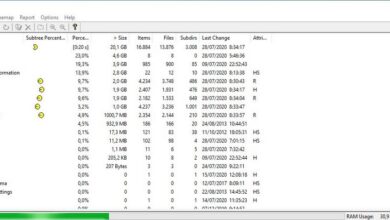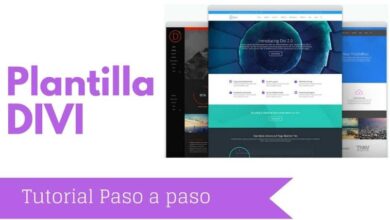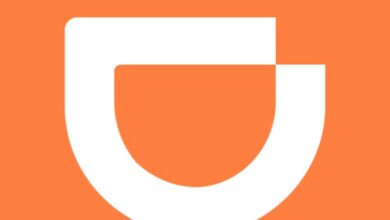Tekst vouwen in PowerPoint
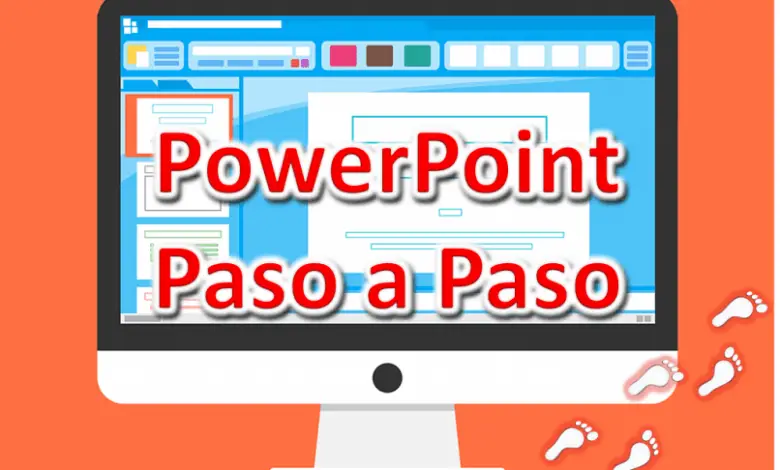
Of je nu student of docent bent, je weet hoe handig Microsoft PowerPoint-dia's zijn. Met hen is het heel gemakkelijk om tentoonstellingen te doen en lessen te ontwikkelen, wat heel moeilijk zou zijn om te bereiken met een schoolbord of prikbord.
Met Microsoft PowerPoint kunnen creativiteit en passie voor wat u wilt doen of uitleggen volledig worden overgebracht, waardoor uw publiek zeer tevreden en bewust is van uw volledige potentieel.
Je hebt waarschijnlijk al gewerkt met deze waardevolle tool, waarin je op de meest gebruikelijke manier tekst kunt schrijven: horizontaal en in een rechte lijn. Nou, deze keer laten we het je zien hoe u tekst kunt vouwen of archiveren in Microsoft PowerPoint . Animaties en overgangen kunnen er ook aan worden toegevoegd . Zo worden uw diapresentaties indrukwekkender en professioneler.
Gebruik teksteffecten om tekst te vouwen of te krullen in Microsoft PowerPoint
Stappen om bijvoorbeeld je teksten een ongebruikelijke vorm te geven gebogen , zijn heel gemakkelijk aan te brengen, je kunt het in een paar minuten bereiken. U moet een lege presentatie openen, daarvoor selecteert u het startpictogram op het bureaublad van uw computer, klikt u op de optie "alle programma's" en zoekt u de Microsoft Office-map.

Eenmaal daar, klik op PowerPoint. Kies de lege presentatie waar we het over hadden en je bent klaar om te maken de beste glijbaan . Met teksteffecten kunt u de gewenste titel of zin een uniek tintje geven. Volg de volgende stappen:
- Ga naar het menu "Invoegen" en ga naar de groep "Tekst", daar klik je op de optie WordArt .
- Kies de stijl die je het leukst vindt en schrijf de zin of titel op die je wilt laten opvallen.
- Een tabblad met het woord "Formaat" wordt onmiddellijk geactiveerd. Ga naar het gedeelte "WordArt-stijlen" en klik op "Teksteffecten". Je kan zelfs aangepaste animatie in tekst opnemen .
- Tik op de optie "Transformeren" en je ziet de verschillende alternatieven die je beschikbaar hebt om je tekst een aantrekkelijke stijl te geven. In "Volg het pad" vind je het gebogen of gebogen effect dat u aan uw zin wilt geven .
- Gebruik de formaatgrepen om de tekst aan te passen aan de gewenste grootte en vorm.
Gebruik de tekengereedschappen om gebogen tekst te maken
Om dit te doen, moet u het volgende doen:
- Ga naar het menu "Start" en zoek de sectie "Tekening", selecteer de optie "Tekstvak".
- Open het tekstvak in de presentatie die u aan het maken bent en voer uw zin in.
- U ziet het tabblad "Opmaak", waar u "WordArt-stijlen" moet zoeken en selecteren. U moet ook op "Teksteffecten" klikken.
- Er verschijnt een lijst met opties, klik op "Transformeren" en u ziet de tekst effecten beschikbaar, inclusief het buigen of buigen van een zin.

Je kunt het dus op deze andere manier doen, die erg lijkt op degene die we je aan het begin van dit artikel hebben uitgelegd, en die ook een paar minuten . Bij miracomosehace.com willen we u eenvoudige en praktische oplossingen bieden, zodat u zelf het beste visuele effect kunt geven aan uw Microsoft PowerPoint-presentaties, zodat u dia's maken met een creatief en professioneel ontwerp.
Ze zeggen dat creativiteit intelligentie is die plezier heeft, dus wanneer u belangrijke details aan uw dia's toevoegt, raden we u aan na te denken over afbeeldingen en kleuren die de gewenste informatie kunnen markeren en markeren.
Met de prachtige tool PowerPoint , naast het maken van dia's voor belangrijke evenementen, tentoonstellingen of lesgeven, u kunt de beste reeksen afbeeldingen of foto's maken, bewerken en invoegen , met sensationele berichten en effecten om een leuk cadeau te maken voor die ene speciale persoon.
Zo maken ze van dit moment een prettige herinnering. dan Maak het meeste van Microsoft PowerPoint, zowel in informele als andere meer formele en elegante situaties, en geniet van de resultaten.